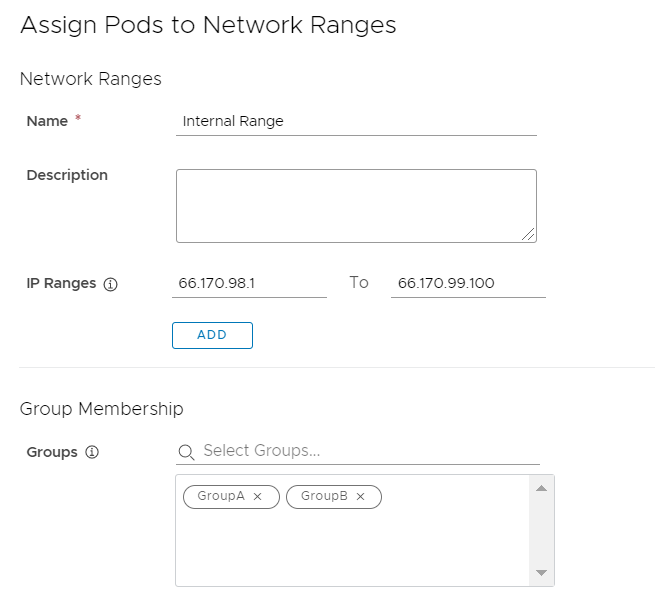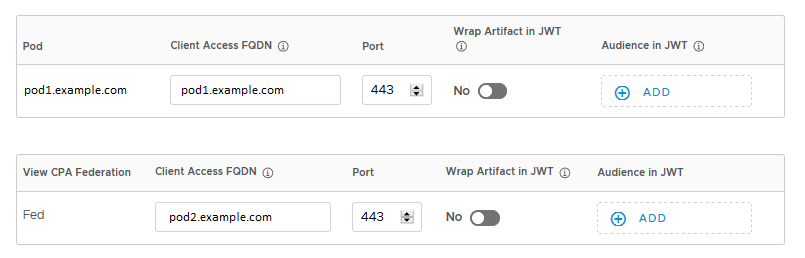Im Rahmen der Integration von Workspace ONE Access und Horizon geben Sie FQDNs für Client-Zugriff für Netzwerkbereiche an, sodass sich Benutzer basierend auf ihrem Netzwerkbereich mit dem richtigen Horizon Server verbinden. Darüber hinaus können Sie Benutzer filtern, indem Sie Benutzergruppen für jeden Netzwerkbereich angeben.
Wenn Sie eine Sammlung virtueller Apps für Horizon erstellen, führt Sie der Assistent zur Registerkarte „Netzwerkbereiche“, um die FQDNs für Client-Zugriff für die Pods und den Pod-Verbund in der Sammlung zu konfigurieren. Nach dem Erstellen der Sammlung können Sie die FQDNs für Client-Zugriff jederzeit über die Registerkarte „Netzwerkbereiche“ bearbeiten.
Für alle Netzwerkbereiche in Ihrem Mandanten müssen Clientzugriffs-FQDNs für Horizon-Pods und Pod-Verbunde festgelegt sein. Wenn ein Netzwerkbereich keinen Clientzugriffs-FQDN definiert hat, können Benutzer, die über diesen Netzwerkbereich auf Horizon Ressourcen zugreifen, ihre zugewiesenen Anwendungen und Desktops nicht starten. Stellen Sie sicher, dass Sie immer dann, wenn Sie neue Netzwerkbereiche erstellen, auch die Sammlungen virtueller Apps bearbeiten, um Clientzugriffs-FQDNs für Horizon-Pods und Pod-Verbunde zum neuen Netzwerkbereich hinzuzufügen.
Sie können Clientzugriffs-FQDNs auf Workspace ONE Access auf folgende Arten konfigurieren:
- Verwenden Sie nur Netzwerkbereiche, um Benutzer zu den entsprechenden Clientzugriffs-FQDNs weiterzuleiten.
Erstellen Sie mehrere Netzwerkbereiche und geben Sie Clientzugriffs-FQDNs für jeden Netzwerkbereich an. Wählen Sie keine Benutzergruppen für die Netzwerkbereiche aus. Alle Benutzer werden basierend auf dem Netzwerkbereich, von dem aus sie auf ihre zugewiesenen Horizon-Apps und -Desktops zugreifen, zu Clientzugriffs-FQDNs geleitet.
Beispielsweise können Sie separate Netzwerkbereiche für den internen und externen Zugriff erstellen und die entsprechenden Clientzugriffs-FQDNs für jeden Bereich angeben.
- Verwenden Sie sowohl Netzwerkbereiche als auch Gruppen, um Benutzer zu den entsprechenden Clientzugriffs-FQDNs zu leiten.
Erstellen Sie mehrere Netzwerkbereiche und geben Sie Clientzugriffs-FQDNs für jeden Bereich an. Wählen Sie auch Benutzergruppen für die Netzwerkbereiche aus. Damit Benutzer Horizon-Apps und -Desktops über einen Clientzugriffs-FQDN starten können, muss ihre Client-IP-Adresse mit dem Netzwerkbereich übereinstimmen und zu mindestens einer der Gruppen gehören, die für den Netzwerkbereich ausgewählt wurden. Wenn keine Gruppen für einen Netzwerkbereich ausgewählt sind, können alle Benutzer, deren Client-IP-Adresse dem Netzwerkbereich entspricht, Apps und Desktops aus dem Clientzugriffs-FQDN dieses Netzwerkbereichs starten.
Sie können beispielsweise separate Netzwerkbereiche für internen und externen Zugriff erstellen und Benutzer für jeden Bereich filtern, je nachdem, ob sie einer permanenten Mitarbeitergruppe oder einer temporären Mitarbeitergruppe angehören.
Hinweis: Wenn Sie nicht mehrere Netzwerkbereiche erstellen möchten, können Sie Benutzergruppen im standardmäßigen ALLE BEREICHE-Netzwerkbereich für jede Sammlung virtueller Apps konfigurieren. Nur Benutzer, die zu einer der ausgewählten Gruppen gehören, können Horizon-Apps und -Desktops über den ALLE BEREICHE-Clientzugriffs-FQDN starten.Sie können beispielsweise verschiedene Sammlungen virtueller Apps für Pods in verschiedenen Regionen erstellen, Benutzergruppen nach Region einrichtenm und die entsprechenden Benutzergruppen für den ALLE BEREICHE-Netzwerkbereich für jede Sammlung auswählen.
Wenn Sie überlappende Netzwerkbereiche konfigurieren, wendet Workspace ONE Access die folgenden Regeln an, um die beste Übereinstimmung für den Benutzer zu finden:
- Wenn die Client-IP-Adresse des Benutzers mehreren Bereichen entspricht und keine Gruppen für einen der Netzwerkbereiche angegeben sind, wird der zuletzt erstellte Netzwerkbereich verwendet, um den Clientzugriffs-FQDN für den Benutzer zu bestimmen.
- Wenn die Client-IP-Adresse des Benutzers mehreren Netzwerkbereichen entspricht und die Gruppen des Benutzers nur mit einem dieser Netzwerkbereiche übereinstimmen, wird der Netzwerkbereich, der mit der Client-IP-Adresse und den -Gruppen übereinstimmen, verwendet, um den Clientzugriffs-FQDN für den Benutzer zu bestimmen.
- Wenn die Client-IP-Adresse mehreren Netzwerkbereichen entspricht und der Benutzer einer oder mehreren Gruppen in all diesen Netzwerkbereichen angehört, wird der Netzwerkbereich mit den meisten Benutzergruppen-Übereinstimmungen verwendet, um den Clientzugriffs-FQDN für den Benutzer zu bestimmen.
- Wenn die Client-IP-Adresse mehreren Netzwerkbereichen entspricht und die Anzahl der übereinstimmenden Benutzergruppen über mehrere Netzwerkbereiche hinweg identisch ist, wird der zuletzt erstellte Netzwerkbereich verwendet, um den Clientzugriffs-FQDN für den Benutzer zu bestimmen.
Voraussetzungen
Zum Erstellen und Bearbeiten von Netzwerkbereichen ist eine Super-Admin-Rolle oder eine benutzerdefinierte Rolle erforderlich, die die Aktion „Einstellungen verwalten“ im Identitäts- und Zugriffsmanagementdienst ausführen kann.